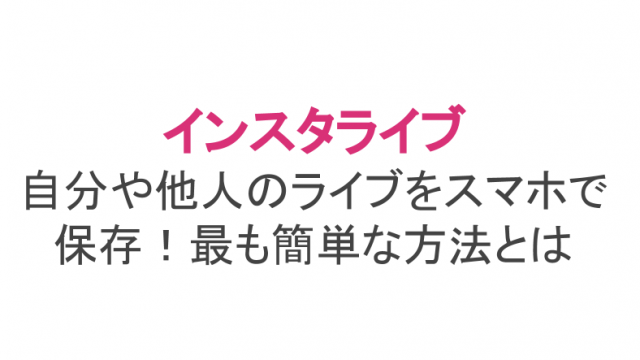好きな有名人がインスタライブ配信をしているのに、見れないという状態になったことありませんか?
リアルタイムだからこそ一刻も早く視聴したいのに、何らかの理由で表示されないのは焦りますよね。
この記事では、インスタライブが見れないときの対処法を原因ごとに紹介します。
インスタライブが見れなくて困ったときは、ぜひ参考にしてみてください!
【原因別】インスタライブが見れないときの対処法
インスタライブが見れないときは、原因ごとに正しい対処をしていくことが解決への近道です。
原因別の対処法を詳しく解説していきます。
アプリのバージョンが古くて見れない
まずお使いのインスタグラムアプリが最新バージョンにアップデートされたものか確認してみましょう。
インスタグラムなどの人気アプリは、かなりの頻度でバグ修正や新機能の追加などのアップデートが行われています。
アップデートを忘れていたことが原因で、アプリが正常に作動せず、インスタライブが視聴できないというのはよくある話です。
iPhoneの場合、App Storeにてアプリが最新の状態か確認できます。
 画面を下にスワイプしてアプリ情報を更新
画面を下にスワイプしてアプリ情報を更新アプリストアの画面右上のアイコンをタップすると、自分のアカウント画面が表示されます。
その画面を下にスワイプするとアプリ情報が更新され、古い状態のアプリが一覧で表示されるので、インスタグラムに新たなアップデートが追加されていないか確認してみましょう。
インスタライブに限らず、アプリを最新の状態にしておくことで、不具合を未然に防ぐことができますのでぜひお試しください。
通信環境が不安定で見れない
ライブ動画をリアルタイムで見るためには、安定した通信環境が必要不可欠。
モバイル通信なら「4G」、Wifiなら電波が3本きっちり立った状態が好ましいです。
 通信環境を確認してみましょう!
通信環境を確認してみましょう!3GやWifiの電波の弱い状態だと、ライブ動画が途中で止まってしまったりと、スムーズな視聴が難しくなります。
また仮に視聴者側の通信環境が良好でも、配信者側の通信環境が悪いことが原因でライブ動画が見られないことも。
配信者側の通信環境についてはどうすることもできないですが、大切なインスタライブの視聴を控えているときは、できるだけ通信環境のよい場所で視聴できるように待機するのがおすすめです。
ブラウザを使用している
ブラウザ版を利用してインスタライブを視聴している場合、以下の原因が考えられます。
スマホはアプリじゃないと見れない
インスタグラムにはブラウザ版がありますが、実はスマホのブラウザではインスタライブを視聴できません。
スマホからはアプリのみ視聴可能です。
スマホのブラウザからインスタグラムへアクセスしても、配信中のライブは一切表示されないのでご注意を。
いつもブラウザ版を使用しているという人も、インスタライブを視聴する際はアプリ版を使用しましょう。
PCはブラウザ視聴が可能
スマホの場合、ブラウザ版でのインスタライブ視聴はできませんが、PCまたはタブレット端末であればブラウザからのライブ視聴が可能です。
ブラウザを使ったインスタグラム視聴について詳しくは、下の記事で紹介しています。

通知が届いていない
ライブ配信をすると聞いていたので待っていたけど、気付いたら終了してた!という場合は、インスタライブ開始の通知が届いていないかもしれません。
通知が届かない原因としては以下のふたつが考えられます。
- アプリ内の通知設定が「オフ」になっている
- スマホ本体がインスタアプリの通知を許可していない
それぞれ設定方法が異なるので、順に見ていきましょう。
インスタアプリ内の通知設定を「オン」にする
まず、インスタグラムのアプリ内の設定方法をご紹介します。
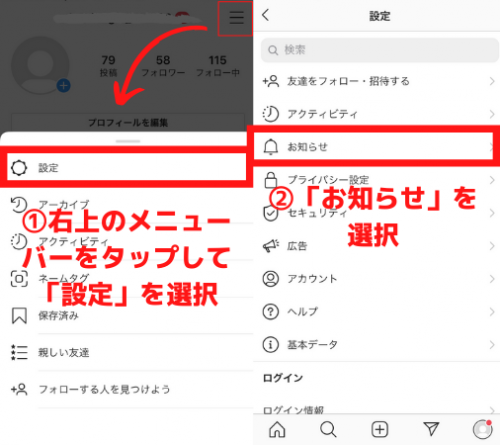 「設定」→「お知らせ」を順に選択
「設定」→「お知らせ」を順に選択プロフィールページの右上のメニューバーを開き、「設定」→「お知らせ」を選択します。
するとお知らせ画面内に「ライブとIGTV」という設定項目があるのでそちらをタップ。
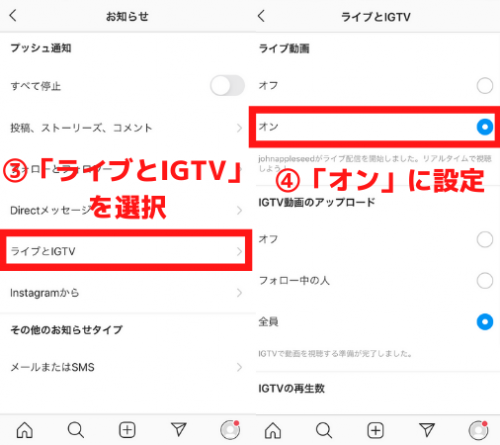 「ライブとIGTV」の通知を「オン」に設定しましょう。
「ライブとIGTV」の通知を「オン」に設定しましょう。ライブ動画の通知が「オン」になっていれば、フォローしている人がライブ配信を始めると通知が届きます。
ここの設定は基本的にデフォルトでオンになっていますが、念のため確認しておくと安心です。
スマホ本体の設定を確認する
続いては、スマホ本体の通知設定を確認してみましょう。
インスタグラムのアプリ内でライブ動画の通知設定を「オン」にしても、スマホ本体がインスタアプリの通知を拒否していれば通知は届きません。
iPhoneの場合、設定アプリから「通知」をタップし、アプリ一覧からインスタアプリを探しましょう。
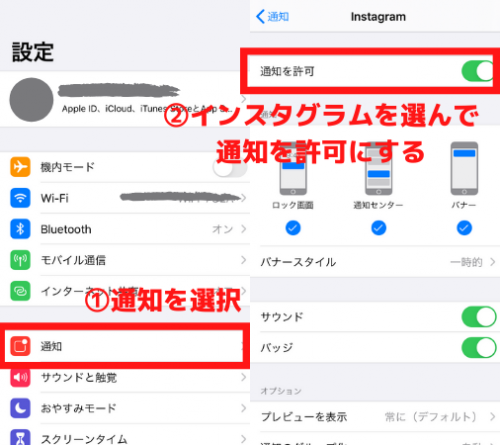 通知を許可しよう。
通知を許可しよう。インスタアプリの通知を許可(緑色)にすると、無事にインスタアプリから通知が届くようになります。
ライブの開始通知を受け取れるようにしておけば、ライブを見逃す心配はなくなりますね。
ライブ配信がすでに終了している
「〇〇さんがライブ動画を開始しました。」という通知が来たものの、インスタアプリを開いてみると見れない…という場合は、配信がすでに終了している可能性も。
- ライブ配信終了時刻を迎えた
- 配信者側のミスでライブ配信が中断された
- 配信者側の不都合でライブ配信が一時中断されている
インスタライブ配信が急に終了する理由としてはこれらが挙げられます。
特に配信開始から時間が経っていない場合は、配信者側の通信環境やアプリの不具合などで配信を一時的に中断している可能性が高いです。
配信者が新たにストーリーなどを更新していないか確認しつつ、ふたたびライブ開始通知が届くのを待ってみましょう。
ライブ配信中の表示が出ない
他の人は問題なく見れているようなのに、自分だけストーリーの欄に「LIVE」の表示が出てこない場合は、もしかしたら配信者側のストーリーコントロールが原因かもしれません。
 配信中のはずのライブ動画が表示されない。
配信中のはずのライブ動画が表示されない。ストーリーコントロールとは、配信者側がストーリーとライブ動画を見れる人をコントロールできる機能のこと。
配信者は、「ストーリー・ライブ動画を表示しない人」というリストを作成した上でライブを配信できます。
あなたのアカウントがそのリストに追加されている場合、自動的にインスタライブは表示されなくなってしまいます。
フォロワーの多いアカウントがライブを配信する際に、「非表示設定」を利用することは考えにくいですが、可能性としてはゼロではないことを覚えておきましょう。
「表示しない人リスト」は配信者のみが変更できるものなので、追加されている場合は残念ながら対処法はありません。
インスタ側で不具合が発生している
そもそもインスタアプリの様子がおかしい…と感じるのであれば、インスタ側の不具合の可能性が高いです。
そんなときは、最新情報を入手するのに優れている「Twitter」を利用して、自分と同じようにインスタライブが視聴できない人がいないかチェックしてみましょう。
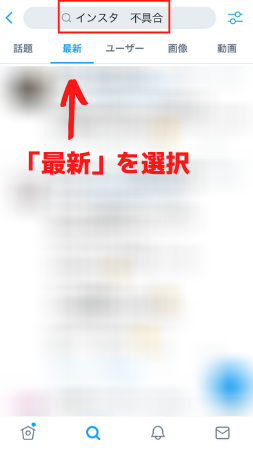 Twitterのワード検索を利用してみましょう。
Twitterのワード検索を利用してみましょう。このとき、ツイートを「最新順」に表示するとより便利です。
- インスタ 不具合
- インスタライブ 見れない
- インスタライブ 不具合
「インスタライブが見れない」という最新ツイートが多いのであれば、インスタ側で不具合が生じている可能性が大。
公式が不具合を解消するのを待ってみましょう。
原因を見つけて、対処しよう!
インスタライブが見れない原因とその対処法をご紹介しました。
リアルタイムで視聴したいライブ動画だからこそ、見れないと焦りますが、考えられる原因をひとつずつ着実に対処していきましょう。
大好きなアカウントのライブ配信前は、通知の設定を再度確認し、通信環境のよい場所でスタンバイしておくと安心です。